Como criar um evento no Facebook
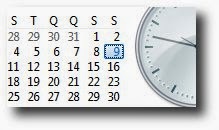
O Primeiro passo é clicar em "Eventos" em sua página inicial do Facebook, como mostra a imagem:
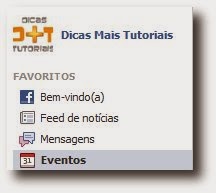

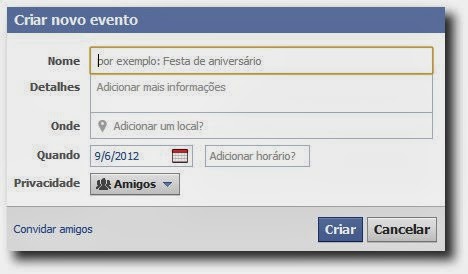
Ao clicar em "criar" você também poderá inserir uma foto que represente o evento e tudo mais, até a próxima.
Dicas do Blog: dicas mais tutoriais
Evite que palavras se separem no final da linha
Muitas vezes você está trabalhando em um documento e percebe que um certo conjunto de palavras ficaria melhor se estivesse na mesma linha. Por exemplo, suponha que você necessite manter o nome Ayrton Senna sempre junto. Para isso, escreva a palavra Ayrton, pressione ao mesmo tempo as teclas Ctrl, Shift e Espaço e, por fim, digite Senna. Repare agora que Ayrton Senna ficará sempre junto, como se fosse uma palavra só. Se esse nome não couber inteiro no final da linha, ambas as palavras irão para a linha seguinte.Salve uma cópia de seu arquivo no formato PDF
Sabia que o Word 2010 é capaz de salvar documentos no formato PDF? É muito simples: vá ao menu Arquivo e clique em Salvar como. Na janela que surgir, escolha a opção PDF no campo Tipo. Agora, basta clicar em Salvar.Salve seus arquivos na internet para acessá-los de qualquer lugar
Uma das características do Word 2010 é a sua capacidade de utilizar recursos de computação nas nuvens da Microsoft. Você pode fazer com o que Word salve seus arquivos diretamente neste serviço, podendo, com isso, acessá-los de qualquer lugar com acesso à internet.Para isso, abra o arquivo a ser salvo, vá em Arquivo, Salvar e Enviar e escolha Salvar na Web. Em seguida, clique no botão Entrar e, na janela que surgir, faça login com a sua Live ID, que são os dados que se você usa para entrar no Messenger ou no Hotmail, por exemplo. Se não tiver um Live ID, clique em Inscrever-se no Windows Live SkyDrive para criar uma conta.

Configurando o Word para salvar arquivos nas "nuvens"
Se o login for feito com sucesso, aparecerão algumas pastas (o procedimento pode demorar um pouco, dependendo da velocidade de sua conexão). Clique na que tiver o nome Documentos (ou Documents). Na janela que abrir, informe um nome e clique em Salvar.
Agora, para acessar o arquivo de outro computador, basta acessar o SkyDrive, efetuar login e procurar a pasta onde o documento foi guardado.
Descubra como inserir ou excluir comentários no Microsoft Word 2010
Neste tutorial, você aprenderá como inserir ou excluir comentários em um documento editado no Word 2010.
Comentários servem para deixar documentos mais organizados e
inteligíveis, e podem ser usados como lembretes, para detalhamento de
informações etc. A tarefa é simples, basta seguir o passo a passo
abaixo.
Passo 1. Selecione o trecho ou clique no termo sobre o qual você deseja fazer um comentário;
Passo 2. No menu principal, selecione a guia Revisão e clique em Novo Comentário;
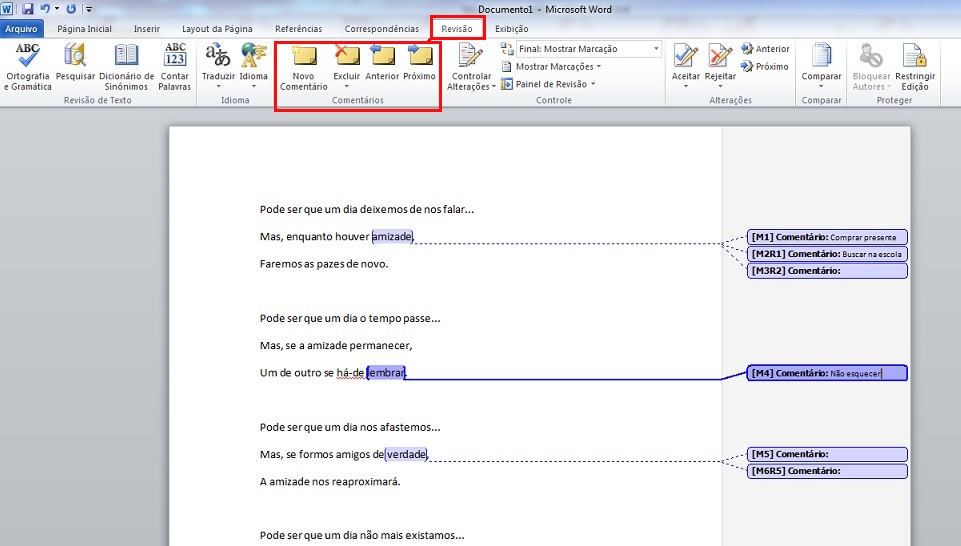
Passo 3. Digite o comentário no balão ou no Painel de Revisão. Clique
fora do balão ou do painel para finalizar o comentário. Para reeditá-lo,
clique novamente no texto digitado;
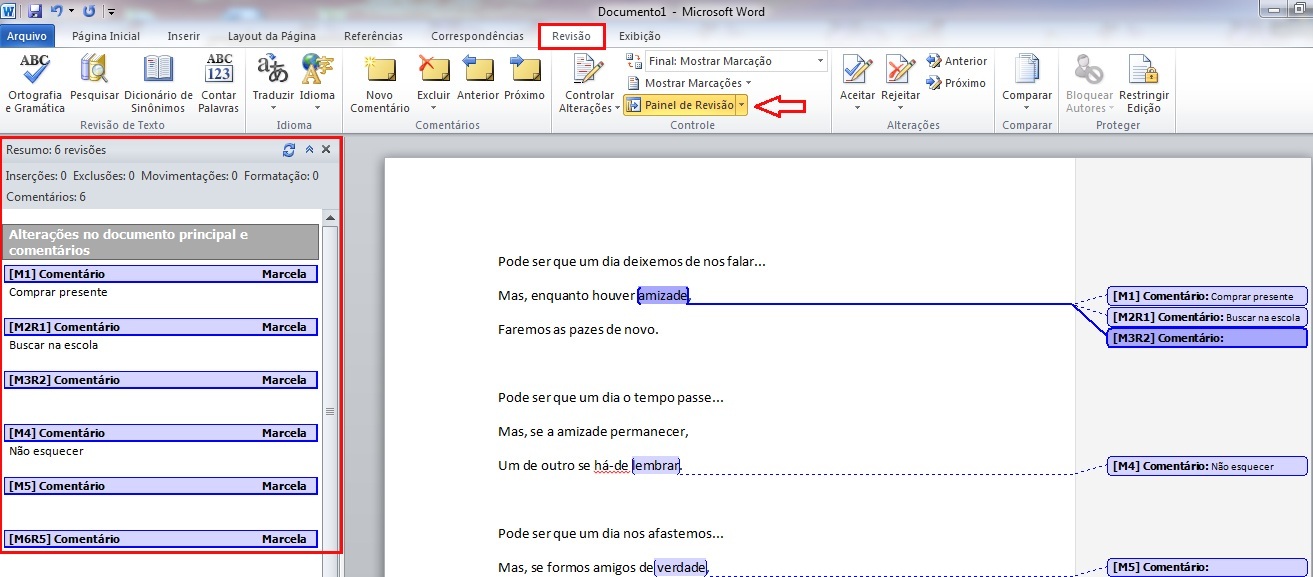
Digite o comentário no balão ou no Painel de Revisão (Foto: Reprodução/Marcela Vaz)
Passo 4. É possível escrever mais de um comentário sobre o mesmo
trecho. Para fazê-lo, basta clicar em um dos balões do trecho e, em
seguida, em Novo Comentário – ou você pode repetir as ações anteriores;
Passo 5. Para excluir um comentário, clique no respectivo balão e, em seguida, em Excluir no grupo Comentários, localizado no menu;
Passo 6. Se os comentários causarem conflito com o texto, é possível ocultá-los. Dessa forma, você pode ativá-los apenas quando de fato precisar deles. No grupo Controle, administre a visualização em Mostrar Marcações > Comentários.
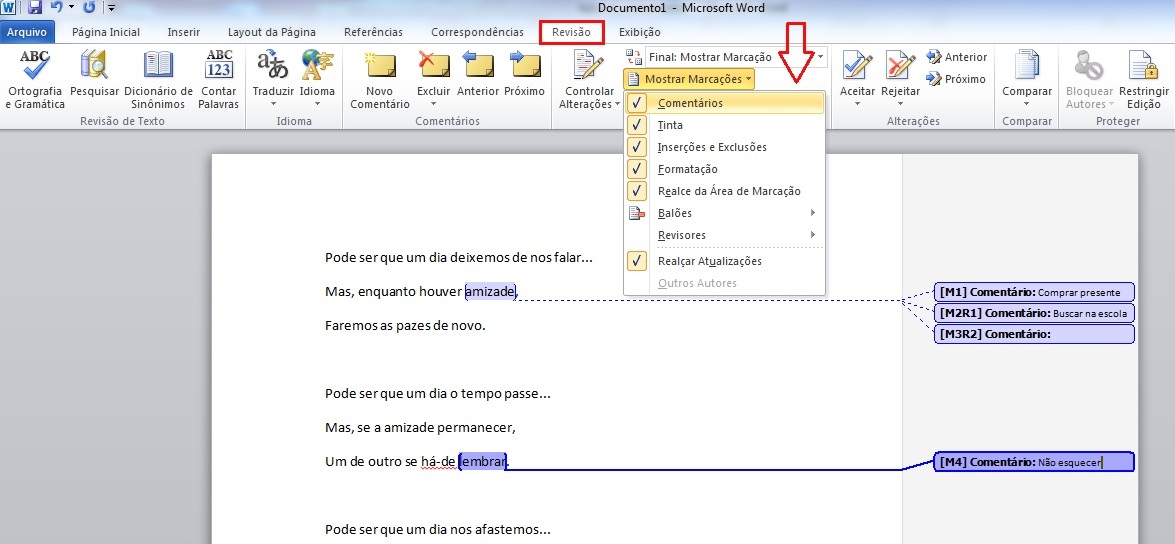
Gerencie a visualização no grupo Controle, em Mostrar Marcações > Comentários (Foto: Reprodução/Marcela Vaz)
Passo 1. Selecione o trecho ou clique no termo sobre o qual você deseja fazer um comentário;
Passo 2. No menu principal, selecione a guia Revisão e clique em Novo Comentário;
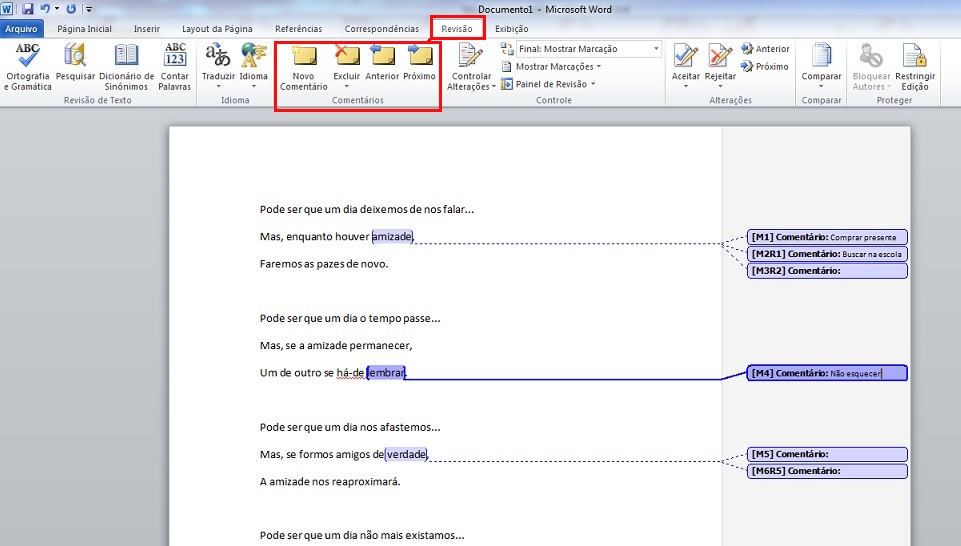
Selecione a guia Revisão, clique em Novo Comentário e digite o texto (Foto: Marcela Vaz/Reprodução)
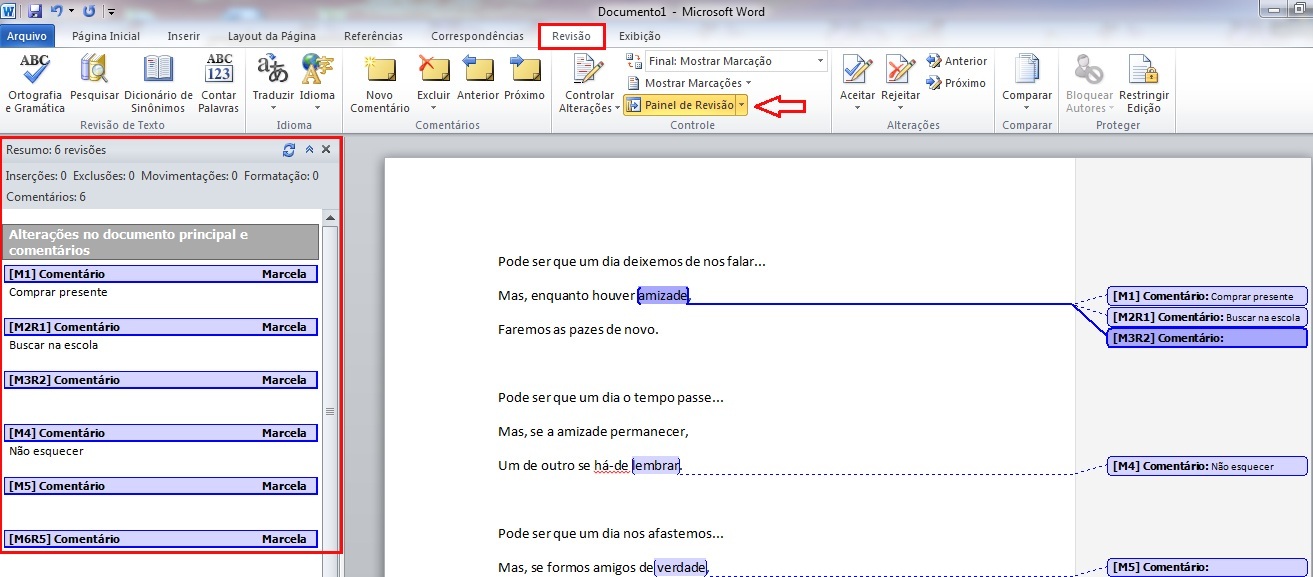
Digite o comentário no balão ou no Painel de Revisão (Foto: Reprodução/Marcela Vaz)
Passo 5. Para excluir um comentário, clique no respectivo balão e, em seguida, em Excluir no grupo Comentários, localizado no menu;
Passo 6. Se os comentários causarem conflito com o texto, é possível ocultá-los. Dessa forma, você pode ativá-los apenas quando de fato precisar deles. No grupo Controle, administre a visualização em Mostrar Marcações > Comentários.
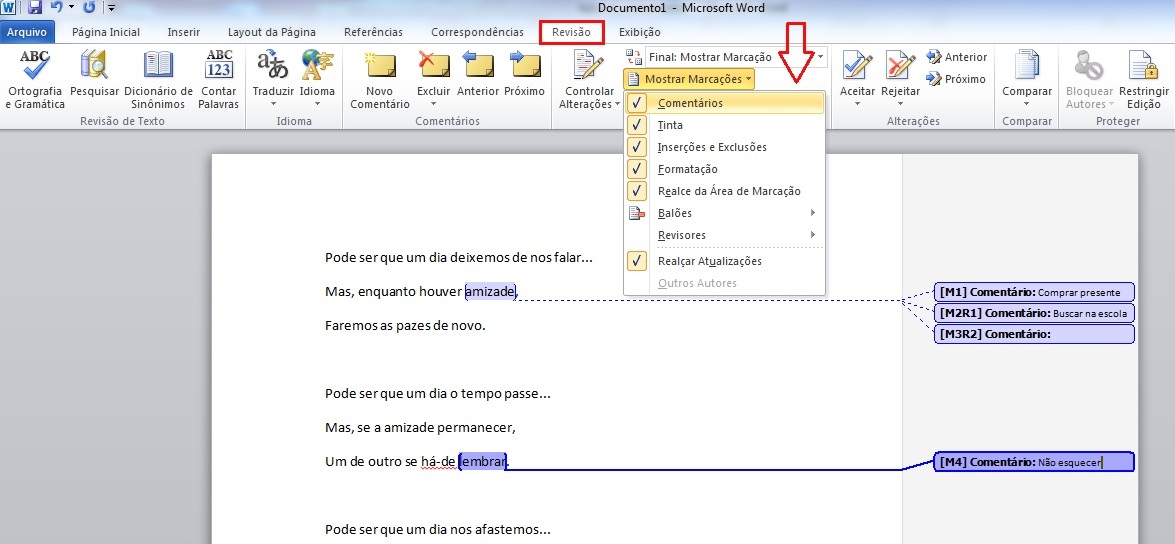
Gerencie a visualização no grupo Controle, em Mostrar Marcações > Comentários (Foto: Reprodução/Marcela Vaz)
Termos associados a informática e internet
- browsers: navegadores
- arroba: representdo pelo símbolo @ usados em correios eletronicos
- URL: endereço na internet
- link: conexão, na Web, são palavras-chave destacadas em um texto, que, quando clicadas, nos levam para o assunto desejado, em outro arquivo ou servidor.
- banda-larga: internet de “alta velocidade” se comparada com a discada.
- dial-up: internet discada
- modem: vem da junção das palavras modulador e demodulador – aparelho eletrônico que modula um sinal digital em uma onda analógica.
- blog: contração do termo “Web log” site onde permite que você digite informações sobre determinado assunto (ex.: blogs sobre carros, blog sobre informática, blogs sobre dicas de beleza, etc)
- back-up: cópia de segurança
- e-mail: correio eletronico
- outlook: programa de correio eletrônico
- Windows: sistema operacional da Microsoft
- CD: compact disc – disco compacto
- DDR: Double Data Rate - tipo de memória duas vezes mais rápido que as memórias SDRAM.
- DVD: Digital Versatile Disk, armazena muito mais dados que o CD-ROM, sendo atualmente usado para armazenar filmes.
- FAQ: Frequently Asked Questions. As perguntas mais comuns sobre algum tema. Para ler antes de perguntar.
- HTTP: Hyper Text Transfer Protocol. Foi desenvolvido originalmente para transferir páginas HTML, mas pode e é usado também para outros tipos de arquivo. As páginas WEB são acessadas usando-se este protocolo.
- PC: Personal Computer. O primeiro PC foi lançado pela IBM em 81. Depois vieram os XTs, 286s, 386s até chegar nos dias de hoje.
- MP3: MPEG Layer 3. Padrão de compactação de áudio que permite que as músicas fiquem com 1/10 do tamanho original sem uma degradação muito grande da qualidade. Graças à esta versatilidade, o MP3 tornou-se rapidamente o padrão de arquivo de áudio na Internet.
- USB: USB é abreviação de “Universal Serial Bus”. Ele é simplesmente o barramento externo mais usado atualmente. O que torna o USB tão popular é a sua flexibilidade.
Windows Seven - Atalhos
Windows + Cima - Maximiza a janela atual;
Windows + Esquerda – Faz com que a janela atual vá para a esquerda da tela cobrindo metade da “Área de trabalho”, repetir o atalho fará a janela ir para a direita da tela, repetir pela terceira vez faz com que a janela volte para a posição original;
Windows + Direita – Faz o mesmo que o comando anterior, porém começando pela direita;
Windows + Baixo – Minimiza a janela. Restaura para o tamanho normal e posiciona na tela se a janela estiver maximizada;
Windows + P – Abre o menu de projeção (seleção de projetores/”data show”);
Windows + Home - Minimiza todas as janelas, menos a atual;
Windows + Barra de espaços – Todas as janelas tornam-se transparentes para você poder visualizar a “Área de trabalho”;
Windows + “+” (Mais) – Aumenta o zoom (aproxima-se) da tela;
Windows + “-” (Menos) – Diminui o zoom (afasta-se) da tela;
Windows + Shift + Esquerda - Joga a janela atual para o monitor da esquerda (no caso de você usar dois monitores para o mesmo computador;
Windows + Shift + Direita - Faz contrário do atalho anterior (joga para a direita);
Alt + P – Mostra ou esconde a janela de pré-visualização;
Ctrl + Shift + Esc – Abre o Gerenciador de Tarefas do Windows (não mostrando outras opções, como Ctrl + Alt + Del);
Alt Gr + Tab – Alterna as janelas abertas de forma que suas miniaturas fiquem na tela sem a necessidade de continuar pressionando a tecla (funciona como Ctrl + Alt);
F2 – Renomeia o arquivo selecionado;
Ctrl + L – Seleciona a barra de endereço no navegador.
Leitor colaborador: Fabiano do nascimento


Nenhum comentário:
Postar um comentário